Hướng dẫn chi tiết cách làm tranh màu nước bằng Photoshop từ ảnh thật cực dễ hiểu

Tranh màu nước là một tác phẩm nghệ thuật rất độc đáo và nếu bạn muốn biến những bức ảnh thông thường trở thành những tác phẩm tranh màu nước độc đáo? Thì bài viết này là dành cho bạn. Trong bài viết này, mình sẽ cung cấp cho bạn những hướng dẫn chi tiết và dễ hiểu về cách làm tranh màu nước bằng Photoshop từ ảnh thật trên máy tính.
Cách làm tranh màu nước bằng Photoshop từ ảnh thật
Bước 1: Đầu tiên bạn hãy tạo một file Photoshop mới bằng cách trên thanh Menu chọn File > New hoặc sử dụng tổ hợp phím Ctrl + N để mở file mới.
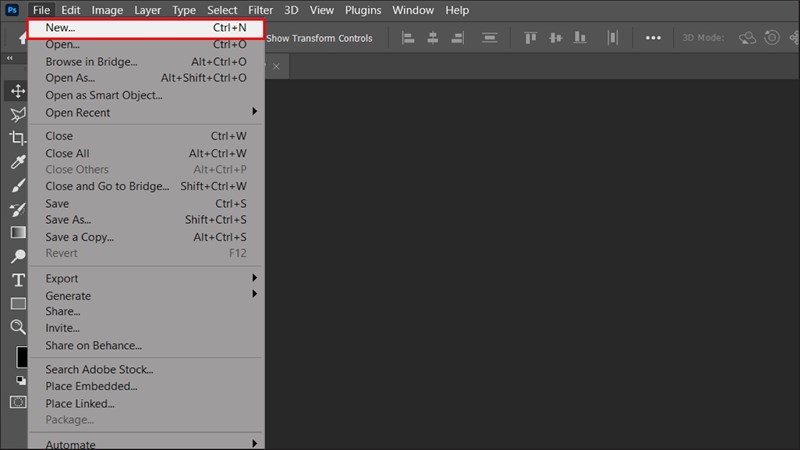
Bước 2: Sau khi đã mở file mới, bây giờ bạn hãy chèn ảnh mà bạn muốn chuyển thành tranh màu nước bằng cách cũng trên thanh Menu chọn File > Place Embedded > chọn ảnh cần chèn từ thư viện.
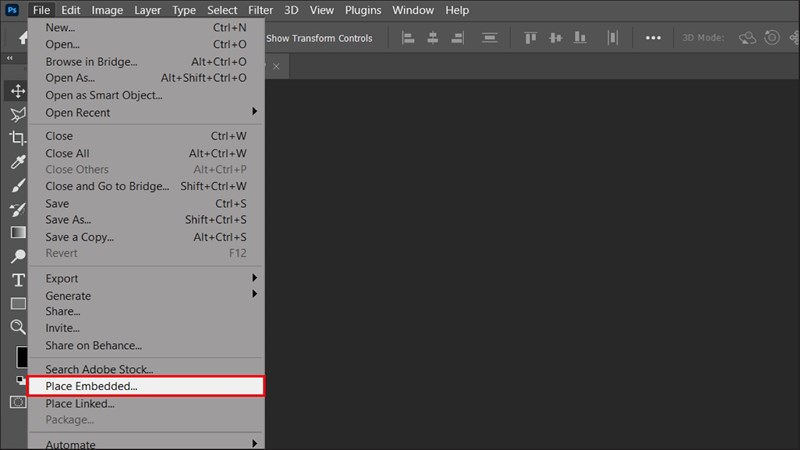
Ở đây mình đã chèn ảnh vườn hoa tulip.

Bước 3: Sau khi đã chèn ảnh vào màn hình làm việc, bạn hãy nhân đôi layer ảnh đó lên bằng cách bấm tổ hợp phím CTRl + J để được hai layer ảnh giống nhau như dưới đây nhé.

Bước 4: Tiếp đến trên thanh Menu bạn vào Filter > Chọn Filter Gallery để mở hộp thoại Watercolor.
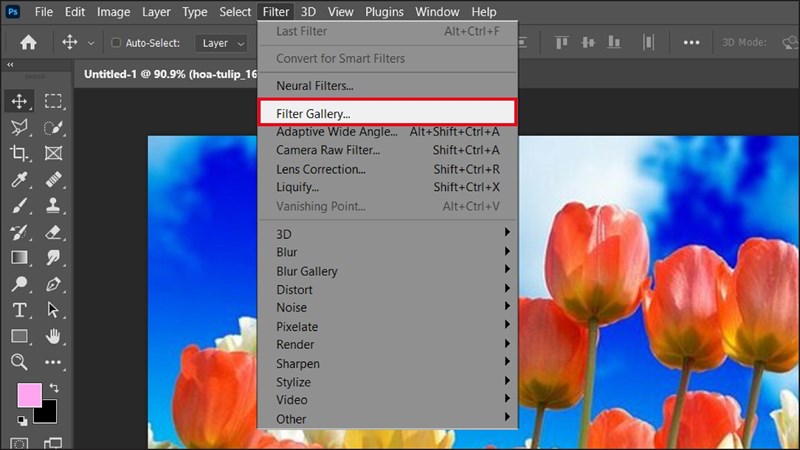
Bước 5: Khi hộp thoại đã được mở ra, bạn chọn mục Artistic > Nhấp chọn Watercolor > đặt các thông số giống trong ảnh rồi nhấn OK để áp dụng hiệu ứng lên ảnh.
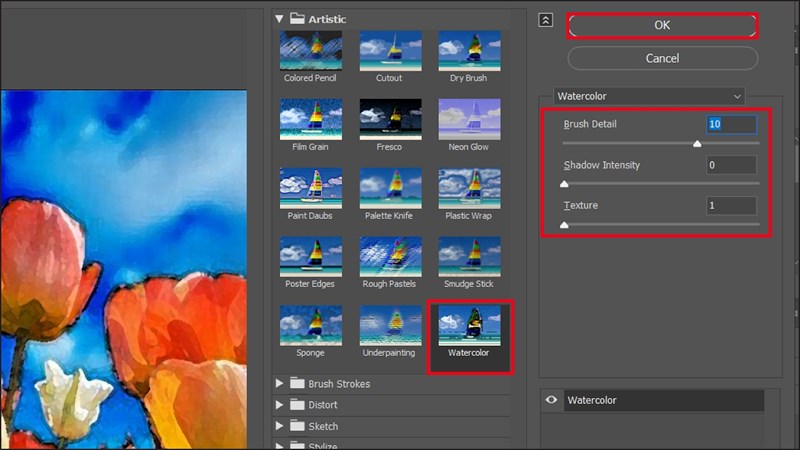
Đây là ảnh của mình sau khi đã áp dụng hiệu ứng màu nước.

Bước 6: Bạn tiếp tục nhân đôi layer vừa áp dụng hiệu ứng bằng cách dùng tổ hợp phím Ctrl + J rồi đặt tên là Outline.
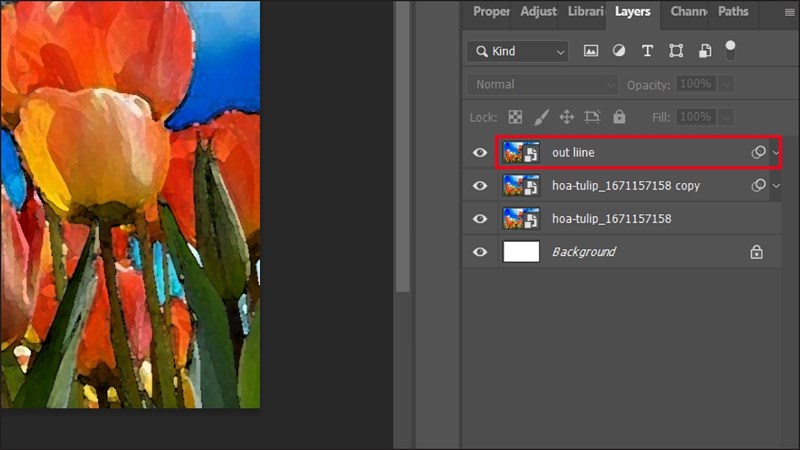
Bước 7: Tại layer đó, bạn chọn Filter > Stylize > Find Edges để hiển thị các đường viền xung quanh vật thể.

Như ảnh dưới đây, chúng ta có thể thấy các vật thể được hiển thị bằng các đường viền.
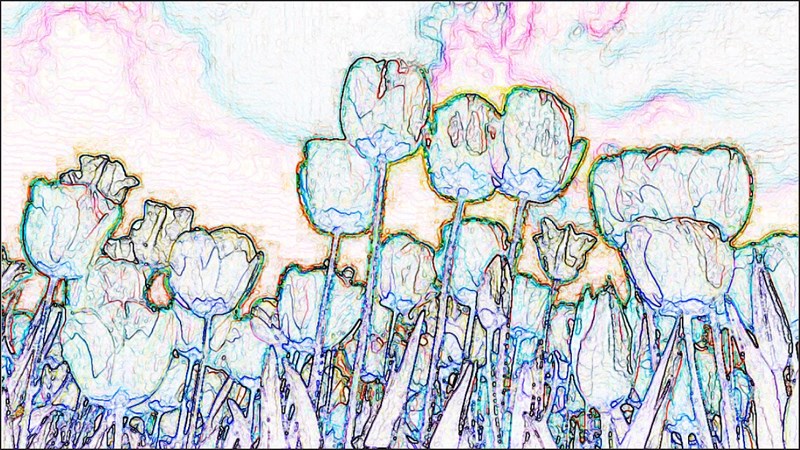
Bước 8: Tại layer Outline, bạn chuyển chế độ Blending Mode từ Normal sang Darken như ảnh dưới đây nhé.
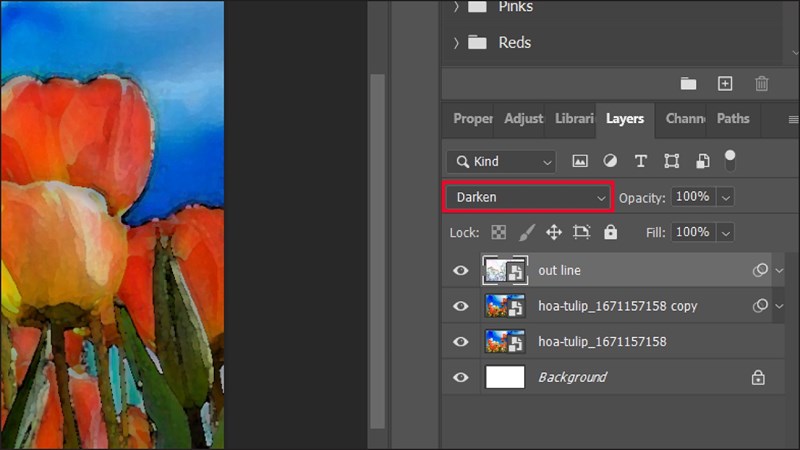
Bước 9: Để các đường nét được mềm hơn, bạn hãy sử dụng chế độ hòa bằng cách chọn Filter > Blur > Gaussian Blur để mở hộp thoại Gaussian Blur nhé.
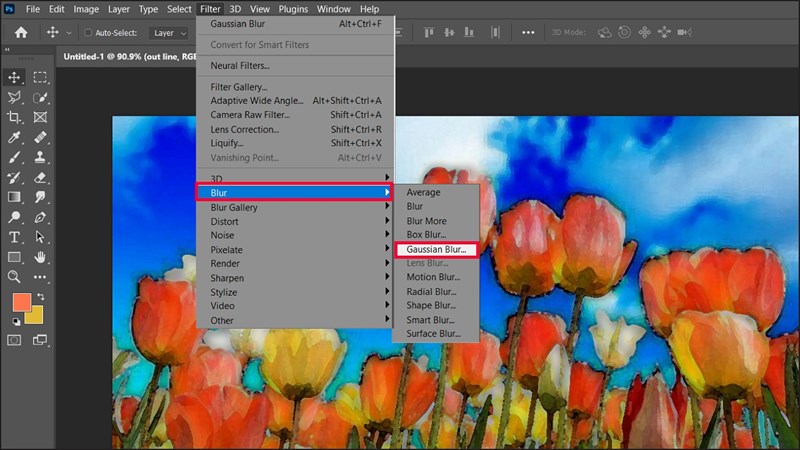
Tiếp đến bạn điều chỉnh thông số Radius đến tầm khoảng 6,6 rồi nhấn OK để hòa trộn các đường nét cho bức tranh không bị cứng.

Và đó là bước cuối rồi. Dưới đây là thành quả chúng ta nhận được, bức ảnh thực đã được biến hóa thành một bức tranh như được vẽ bằng màu nước phải không nào!

Như vậy mình đã hướng dẫn xong cho các bạn về cách làm tranh màu nước bằng Photoshop từ ảnh thật rồi. Nếu các bạn gặp khó khăn ở bước nào thì hãy bình luận bên dưới để được hỗ trợ một cách nhanh nhất nhé. Và đừng quên chia sẻ bài viết này đến mọi người nha. Cảm ơn các bạn đã dành thời gian để đọc bài viết.
Hiện Thế Giới Di Động đang kinh doanh nhiều dòng laptop chính hãng chạy Windows bản quyền đến từ các thương hiệu lớn với đa dạng mức giá khác nhau phù hợp với túi tiền của bạn. Nếu bạn có nhu cầu thì hãy click vào nút cam phía bên dưới để tham khảo nhé.
LAPTOP CHÍNH HÃNG-WINDOWS BẢN QUYỀN
Xem thêm:
- Cách xóa nếp nhăn trong Photoshop để có một làn da đẹp cực đơn giản
- Hướng dẫn cách tạo chữ cổ điển thập niên 80 với Photoshop cực đẹp
- Hướng dẫn cách chuyển ảnh từ ngày thành đêm trong Photoshop cực hay





















































































ĐĂNG NHẬP
Hãy đăng nhập để comment, theo dõi các hồ sơ cá nhân và sử dụng dịch vụ nâng cao khác trên trang Tin Công Nghệ của
Thế Giới Di Động
Tất cả thông tin người dùng được bảo mật theo quy định của pháp luật Việt Nam. Khi bạn đăng nhập, bạn đồng ý với Các điều khoản sử dụng và Thoả thuận về cung cấp và sử dụng Mạng Xã Hội.